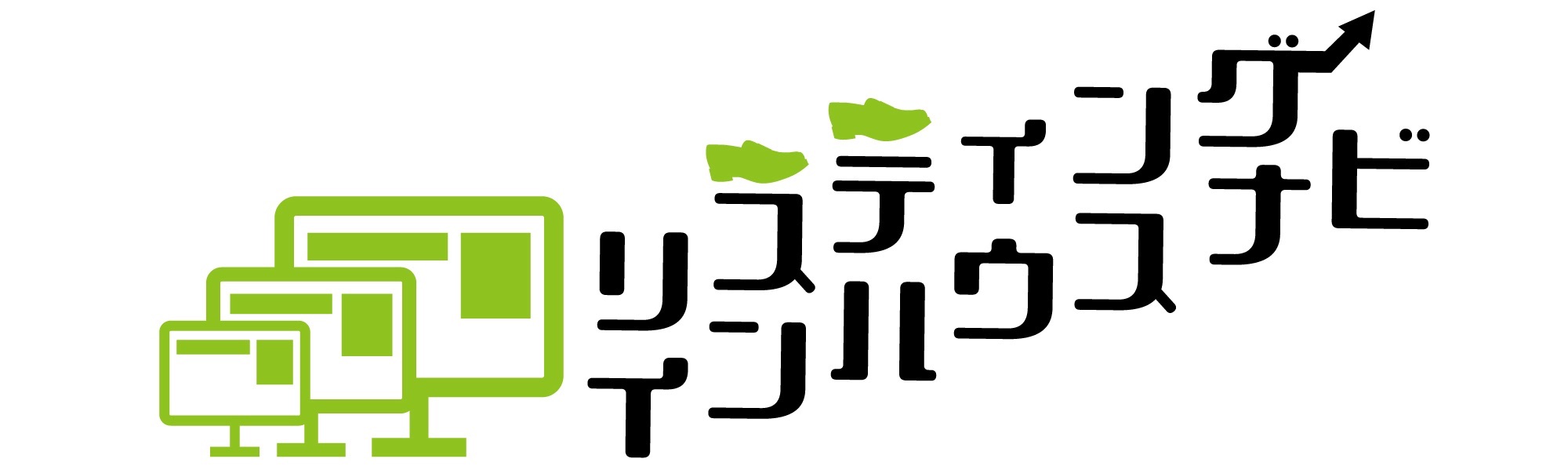ディスプレイ広告とは、WebサイトやYouTube、
アプリなどに表示されるテキストや画像、動画などの広告です。
Google広告は世界中に200万以上のディスプレイネットワークを持ち、
多くの場所で広告を配信することができます。
そのため、自社の広告がどのサイトやアプリで表示されているのか確認することが、
広告運用において非常に重要です。
例えば、自分の競合サイトや不適切なサイトに表示されていないか、
自分のターゲット層に合ったサイトに表示されているかなどです。
このページでは、Google広告の管理画面で、
ディスプレイ広告の表示場所を確認する方法をご紹介します。
また、表示したくないサイトやトピックをブロックする方法もお伝えします。
自分の広告がどこに表示されているかを確認するメリット
そもそも、なぜ
自分の広告がディスプレイ広告のどのサイトで表示されているかを
把握する必要があるのでしょうか?
それは
把握することで
以下のようなメリットがあるからです。
ブランドイメージの確保
自分の広告が表示されているサイトやアプリを把握することで、
広告主のブランドイメージを確認することができます。
広告が表示されているサイトやアプリには、そ
のサイトやアプリのイメージが反映されます。
例えば、アダルトサイトやギャンブル関連のサイトなど
自社の商品と合致しないようなサイトに広告が表示されている場合、
広告主のブランドイメージが損なわれる可能性があります。そ
のため、自社の広告が表示されているサイトやアプリを把握することは、
ブランドイメージを維持するために重要な作業です。
広告パフォーマンスの確認
自分の広告が表示されているサイトやアプリを把握することで、
広告の配信状況を確認することができます。
そのサイトでどれくらい自社の広告が表示されて
そのサイト経由でどれくらい広告がクリックされ、
費用やコンバージョンが発生しているかなどのデータを確認することができます。
これにより、サイトごとの広告の運用状況を把握し、
改善のための施策を考えることができます。
プレースメント除外のためのヒントに活用できる
また、上記のように表示場所を把握し
サイトごとのパフォーマンスを確認することで、
効果につながっていないサイトへの配信を除外することができます。
例えば
多くの広告費を使っているのに
全くコンバージョンが発生していないサイトや
無駄にクリック率が高い(=広告の誤クリックが発生しやすい)サイトなどを
除外することで
広告パフォーマンスを向上させることができます。
プレースメントを指定した配信のためのヒントに活用できる
サイトごとのパフォーマンスを確認して
そのサイトからの反応が良いとわかった場合は
逆に
そのサイトを指定して広告配信することができます。
ディスプレイ広告は
多くの配信先があるため
そのサイトからコンバージョンが発生しやすいと
気づいている競合は少ないかもしれません。
そういう意味で
”自社だけのお宝配信先”を把握することができるのも
自社の広告の配信先を知るメリットの1つです。
Google広告の管理画面で自分のサイトがどこに表示されているか確認する方法
以上のように
自分の広告がどこのサイトで表示されているかを知るのは
大きな意味があるのですが
それではどのように
Google広告の管理画面からその情報を知ることができるのでしょうか?
自分のサイトがどこに表示されているかを
Google広告の管理画面で確認する方法は以下の通りです。
- Google広告にログインし、左上のメニューから「キャンペーン」をクリックします。
- 確認したいキャンペーンを選択します。複数のキャンペーンを選択することもできます。
- 左側のメニューから「コンテンツ」をクリックし、「広告が表示された場所」を選択します。
- 画面上部にある日付範囲を設定します。デフォルトでは直近30日間が選択されていますが、任意の期間を指定することもできます。
- 画面中央にある表から、自分のサイトが表示されたURLのドメインやアプリ名、YouTubeチャンネル名などを確認できます。
- 広告が表示されたドメインやアプリ名などをクリックすると、その場所で実際に表示された広告のURLを見ることができます。
なお、
その管理画面からは、以下のような情報が確認できます。
- 表示回数:その場所で自分のサイトが表示された回数
- クリック数:その場所から自分のサイトへクリックした回数
- クリック率:表示回数に対するクリック数の割合
- コスト:その場所から発生したコスト
- コンバージョン:その場所から発生したコンバージョン数
- CPA:コンバージョン1件あたりのコスト
上述の通り
これらの情報は、ディスプレイ広告のパフォーマンスや効果測定に役立ちます。
例えば、高いコストや低いコンバージョン率を示す場所は、改善や除外が必要かもしれませんし
効果の高い場所はそのサイトを指定して配信してもよいかもしれません。
そのように
広告の配信先をしっかり把握して
広告パフォーマンスを改善させていきましょう。
表示したくないサイトやトピックをブロックする方法
自分のサイトが表示された場所を確認したところ、
広告パフォーマンスが悪かったり、
ブランドイメージ的に表示したくないサイトやトピックがある場合は、
Google広告の管理画面でブロックすることができます。
ブロックすると、そのサイトやトピックに自分のサイトが表示されないようになります。
表示したくないサイトやトピックをブロックする方法は以下の通りです。
- Google広告にログインし、左上のメニューから「キャンペーン」をクリックします。
- ブロックしたいキャンペーンを選択します。複数のキャンペーンを選択することもできます。
- 左側のメニューから「コンテンツ」をクリックし、「広告が表示された場所」を選択します。
- 画面上部にある日付範囲を設定します。デフォルトでは直近30日間が選択されていますが、任意の期間を指定することもできます。
- 画面中央にある表から、ブロックしたいURLやアプリ名、YouTubeチャンネル名などをチェックボックスで選択します。
- 画面上部にある「編集」ボタンをクリックし、「掲載先から除外」を選択します。
- 除外するレベルを選択します(アカウント、キャンペーン、広告グループから選択可能)
- 「保存」ボタンをクリックします。
なお
ブロックする場所を選択する際には、以下の点に注意してください。
- ブロックする場所は、確認した期間内に広告が表示されたものに限られます。確認した期間外に表示された場所は、ブロックできません。
- ブロックする場所は、最大65,000件までです。これ以上ブロックしたい場合は、古いものから削除してください。
- ブロックする場所は、すぐに反映されるわけではありません。通常は24時間以内に反映されますが、最大1週間かかる場合があります。
以上で、自分のサイトがどこに表示されているか確認する方法と、
表示したくないサイトやトピックをブロックする方法をご紹介しました。
これらの方法を活用して、ディスプレイ広告の効果を最大限に引き出しましょう。